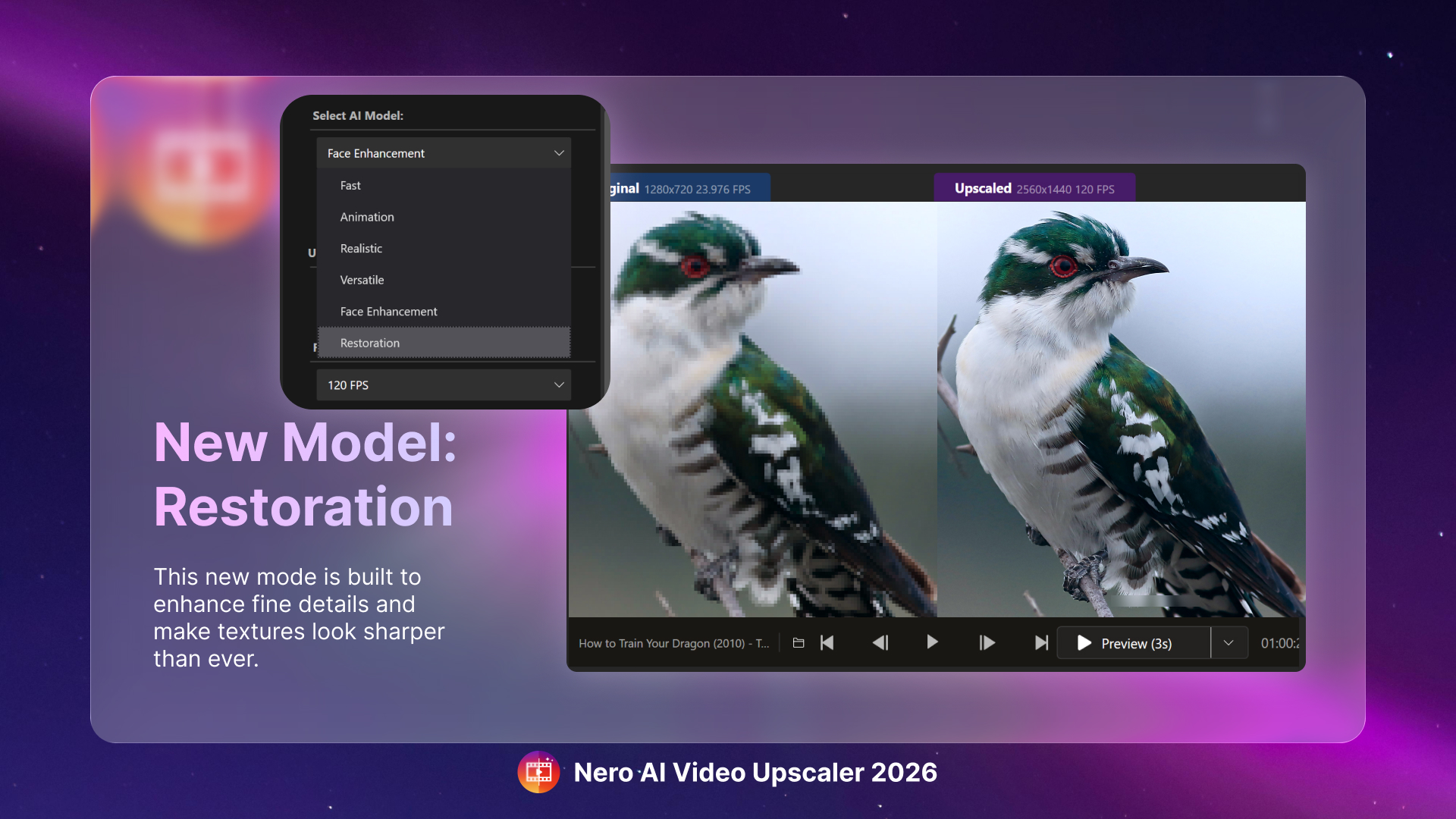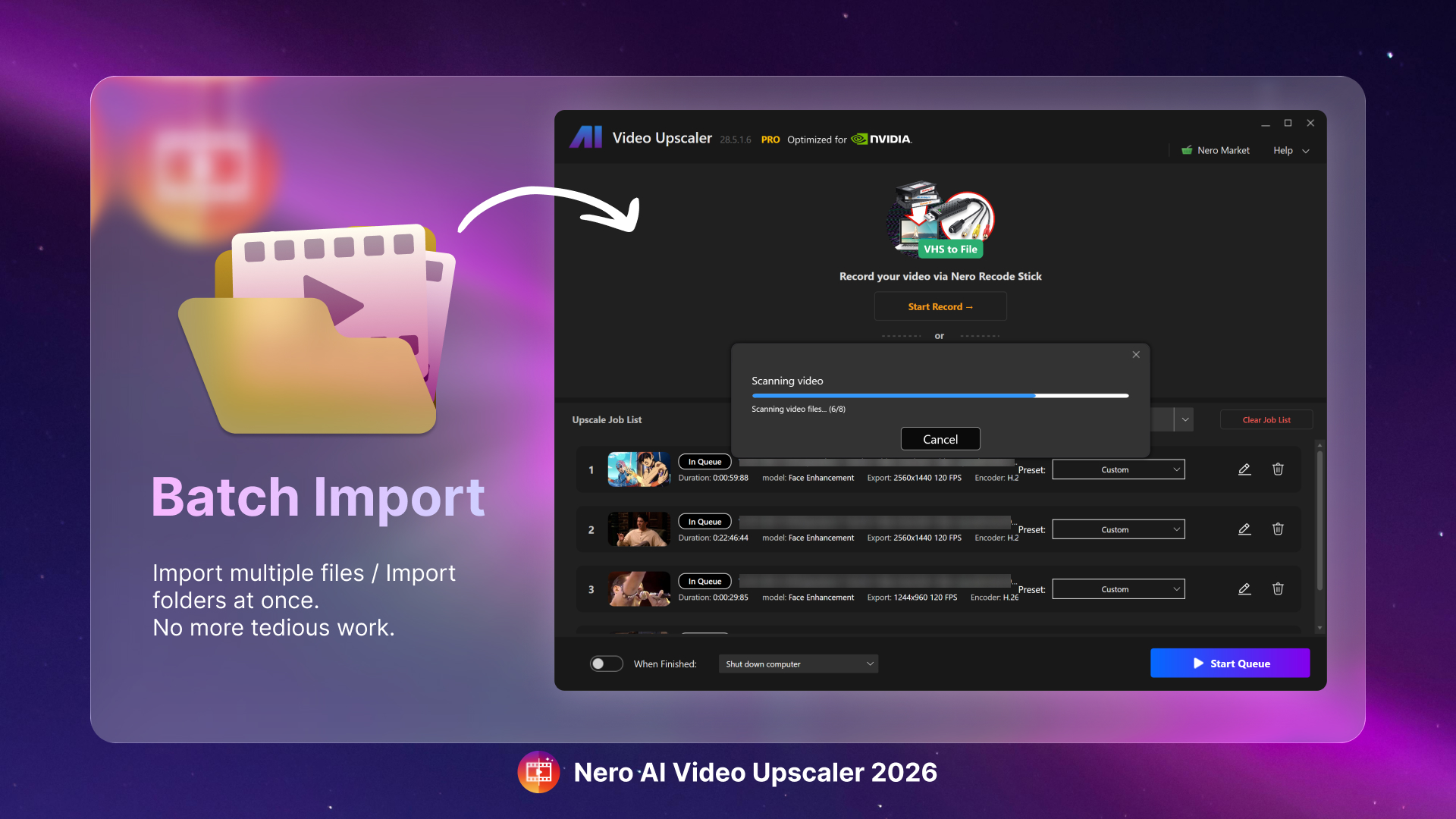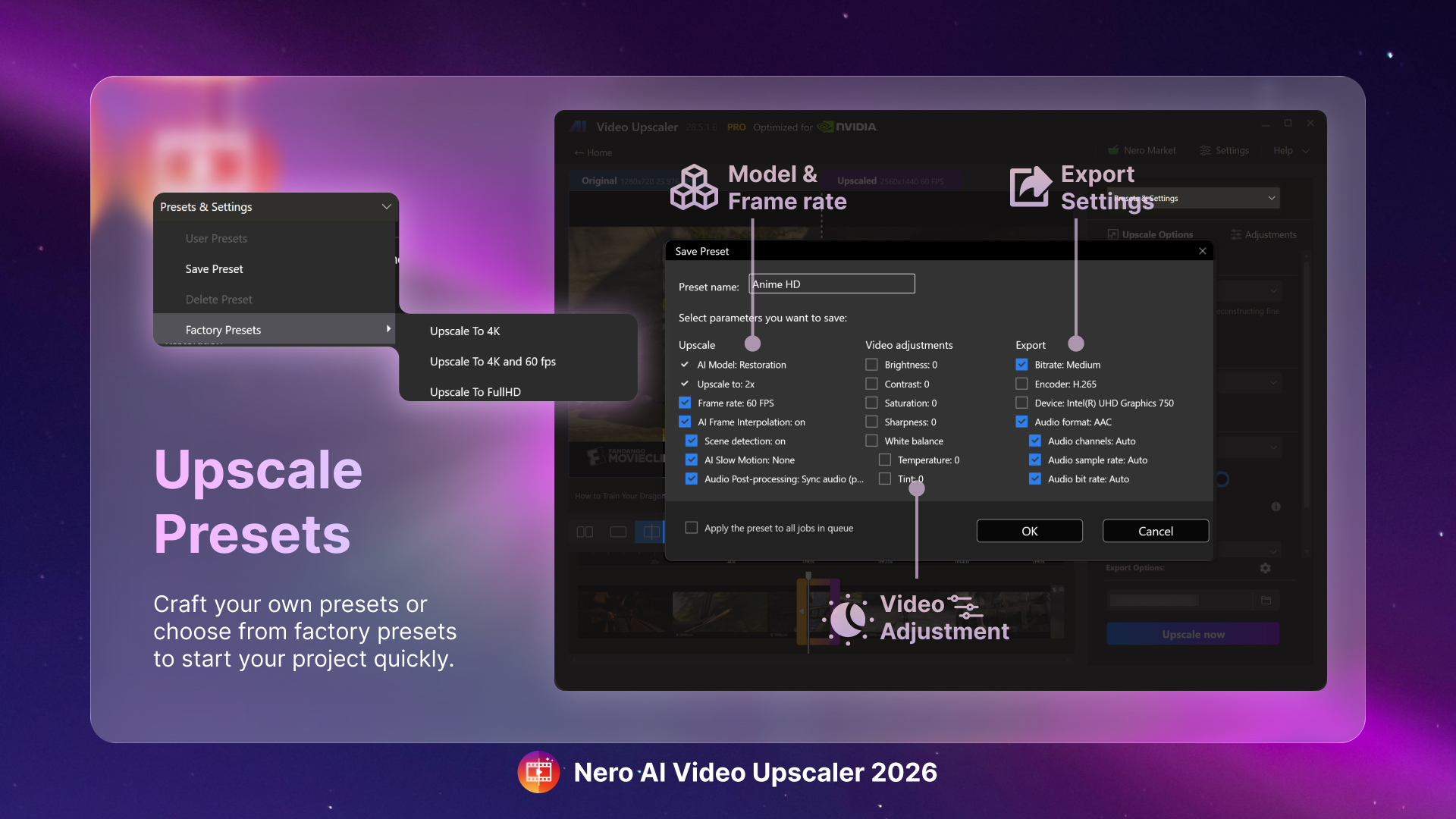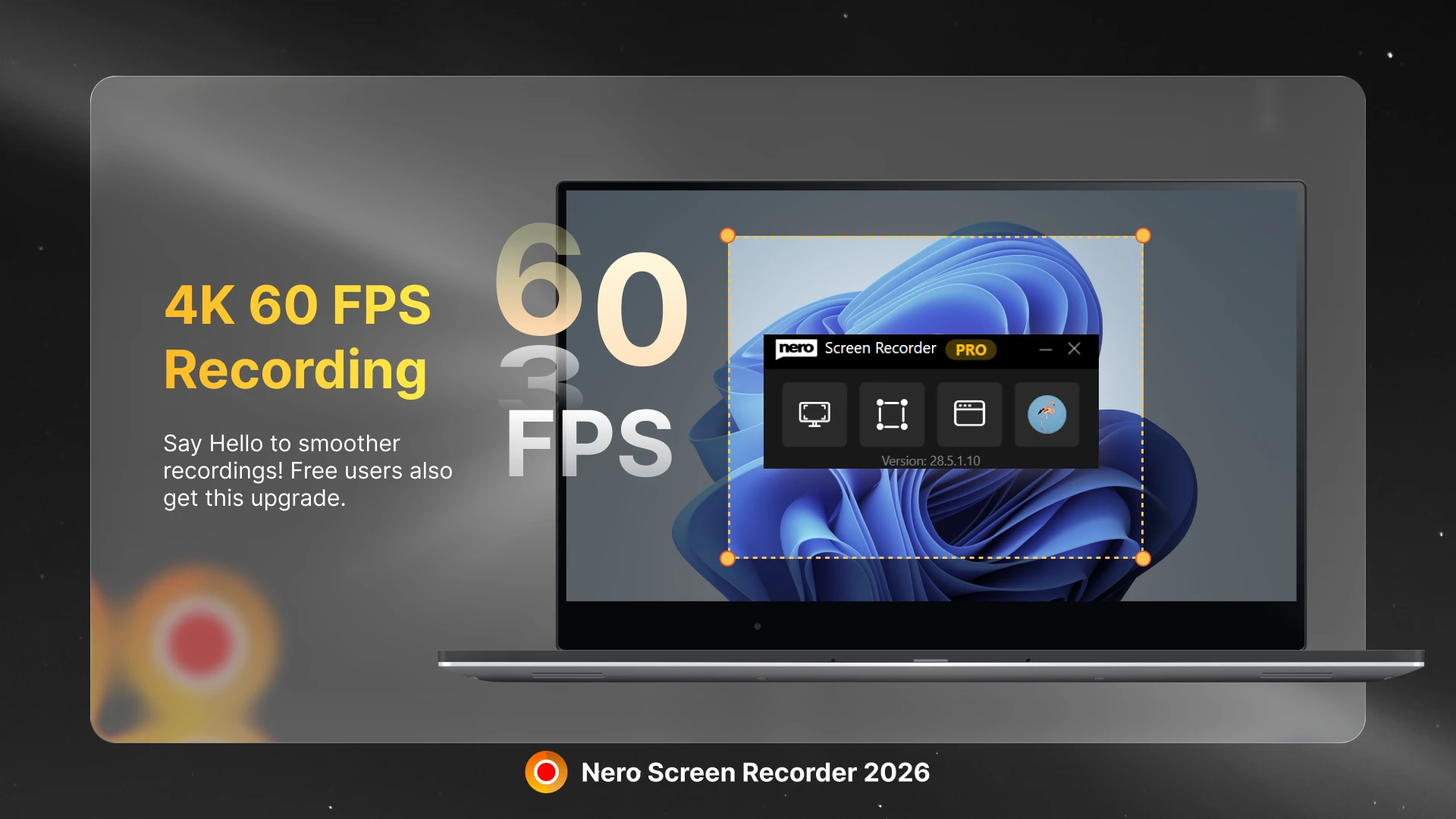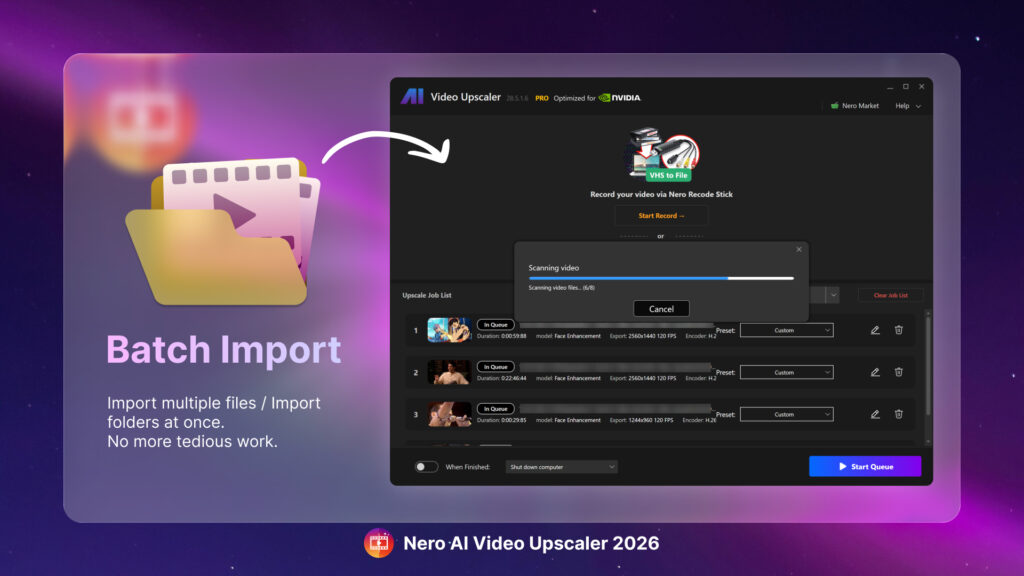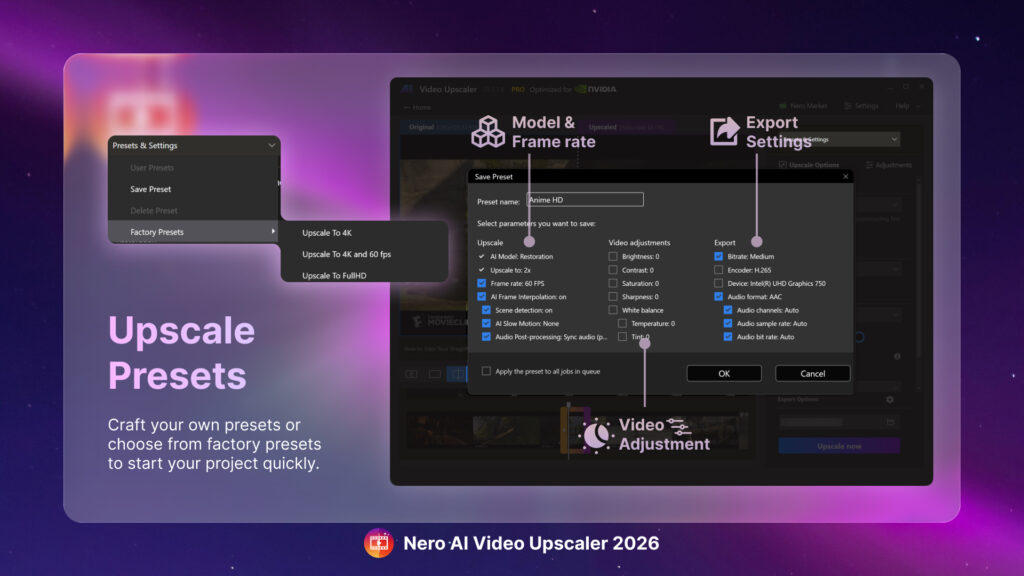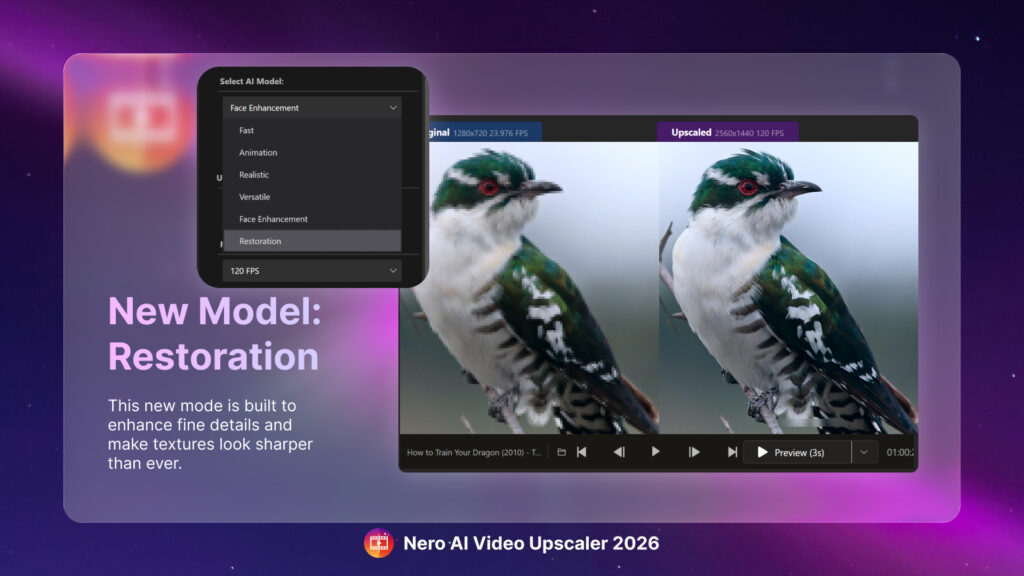In der sich ständig weiterentwickelnden Landschaft der Windows-Betriebssysteme kann die Vielzahl unterschiedlicher Funktionsumfänge Nutzer manchmal ratlos zurücklassen – besonders, wenn es um die Windows-N-Editionen geht. Dieser Artikel bietet einen umfassenden Einblick in die kürzlich aktualisierte Liste der Media Feature Packs, die speziell für Windows-N-Editionen entwickelt wurden. Er erklärt, was diese Pakete sind, warum sie wichtig sind und wie Nutzer die notwendigen Medientechnologien effektiv auf ihren Systemen neu installieren können.
Was sind Windows-N-Editionen?
Windows-N-Editionen sind angepasste Versionen von Microsoft Windows, die für Märkte im Europäischen Wirtschaftsraum entwickelt wurden. Aufgrund gesetzlicher Vorgaben muss Microsoft eine Version von Windows bereitstellen, die ohne integrierte Medienfunktionen auskommt. Das bedeutet, dass Tools wie Windows Media Player, Groove, Filme & TV sowie Skype standardmäßig nicht enthalten sind.
Aber keine Sorge! Hier kommt das Media Feature Pack ins Spiel, das als Lösung für Nutzer dient, die diese entfernten Funktionen wiederherstellen möchten.
Das Media Feature Pack erklärt
Das Media Feature Pack ist ein herunterladbares Zusatzpaket, das die fehlenden Funktionen in Windows-N-Editionen wiederherstellt. Durch die Installation dieses Pakets erhalten Nutzer erneut Zugriff auf:
- Windows Media Player: Der klassische Medienplayer für Windows zum Abspielen von Bildern, Musik und Videos.
- Groove und Filme & TV: Dienste, die Medienbibliotheken integrieren und Streaming-Optionen bieten.
- Sprachrekorder und Skype: Werkzeuge für Audioaufnahmen bzw. Videokonferenzen.
Hinweise zur Kompatibilität
Die neuesten Informationen zum Media Feature Pack finden sich auf der Support-Seite von Microsoft, die sorgfältig jedes verfügbare Paket von den Windows 8.1 N-Editionen bis zu den aktuellen Windows 11 N-Editionen auflistet.
So installieren Sie das Media Feature Pack
Für Windows 10 N:
- Auf die Start-Schaltfläche klicken.
- Zu Einstellungen > Apps navigieren.
- Suchen Sie nach „Optionale Features“.
- Auf Feature hinzufügen klicken und das Media Feature Pack aus der Liste der optionalen Features auswählen.
Für Windows 11 N:
- Auf die Start-Schaltfläche klicken.
- Zu Einstellungen > Apps gehen.
- Suchen Sie nach „Optionale Features“.
- Features anzeigen neben Optionales Feature hinzufügen wählen und nach dem Media Feature Pack suchen.
Hinweis zu älteren Versionen
Während für einige frühe Windows-10-Versionen das Media Feature Pack als separater Download angeboten wurde, ist es ab Version 1909 nur noch als optionales Feature verfügbar.
Liste der Media Feature Packs
Nachfolgend finden Sie eine übersichtliche Aufstellung der Media Feature Packs, geordnet nach Veröffentlichungszeitraum:
| Windows-Version | Veröffentlichungsdatum des Media Feature Packs |
|---|---|
| Windows 8 N | Originalversion |
| Windows 8.1 N | April 2014 |
| Windows 10, Version 1508 | November 2015 |
| Windows 10, Version 1607 | August 2016 |
| Windows 10, Version 1703 | April 2017 |
| Windows 10, Version 1803 | April 2018 |
| Windows 10, Version 1903 | Mai 2019 |
| Windows 10, Version 21H1 | Mai 2021 |
| Windows 11 N | Neueste Updates verfügbar |
Hinweis: Ab Version 1909 wird das Media Feature Pack als optionales Feature bereitgestellt und nicht mehr als separates Installationspaket.
Warum ist das wichtig?
Für Nutzer verbessert der Zugriff auf ein vollständiges Set an Multimedia-Technologien das gesamte Nutzungserlebnis des Betriebssystems erheblich. Ob beim entspannten Medienkonsum, professionellen Arbeiten mit Audio/Video oder beim Kontakt mit Freunden über Skype – diese Funktionen sind unverzichtbar.
Ohne das Media Feature Pack fühlt es sich an, als würde man ein neues Auto ohne Radio aus dem Showroom fahren – funktionsfähig, aber seltsam unvollständig.
Fazit: Zurück ins Medienvergnügen
Das Media Feature Pack ist entscheidend für alle, die Windows-N-Editionen nutzen und ein ebenso nahtloses Erlebnis wie bei den Standardversionen wünschen. Wenn Sie zu diesen Nutzern gehören, installieren Sie das passende Media Feature Pack für Ihre Windows-Version und holen Sie sich die Multimedia-Funktionen zurück, die Sie verdienen.
Mit Updates und Anleitungen wie dieser bleiben Sie informiert, verbessern Ihr Nutzererlebnis und vermeiden mögliche Probleme durch fehlende Funktionen. Tauchen Sie also ein, genießen Sie Ihre Medieninhalte und entdecken Sie weiterhin die vielfältigen Möglichkeiten, die Windows zu bieten hat!
Quelle: Microsoft Support – Liste der Media Feature Packs für Windows-N-Editionen.